Der Google-Suchverlauf ist hilfreich, wenn Sie häufig zu etwas zurückkehren, nach dem Sie in der Vergangenheit gesucht haben. Möglicherweise möchten Sie Ihre Suchbegriffe jedoch löschen, wenn Sie sich Sorgen um Ihre Privatsphäre machen und nicht möchten, dass Ihre sensiblen Daten auf den Servern von Google gespeichert werden.
Sobald Sie Ihren Verlauf bei Google und in Ihrem Browser löschen, verschwinden alle Suchergebnisse spurlos und sind nicht mehr mit Ihnen verknüpft. Dieser Artikel zeigt Ihnen, wie Sie dies tun können. Dies umfasst sowohl den mit Ihrem Konto verknüpften Suchverlauf als auch den Browserverlauf.
Contents
Aus Google-Konto entfernen
Standardmäßig überwacht der Dienst alle Anfragen, die Sie nach der Anmeldung bei Google von einem beliebigen Gerät aus stellen. Wenn Sie nicht bei Ihrem Google-Konto angemeldet sind, fahren Sie mit dem Schritt zum Löschen des Verlaufs aus Ihrem Browser fort.
Um die letzten Suchanfragen manuell zu löschen, klicken Sie einfach auf die Suchleiste auf google.com und klicken Sie neben jedem Element, das Sie entfernen möchten, auf die Schaltfläche Entfernen.
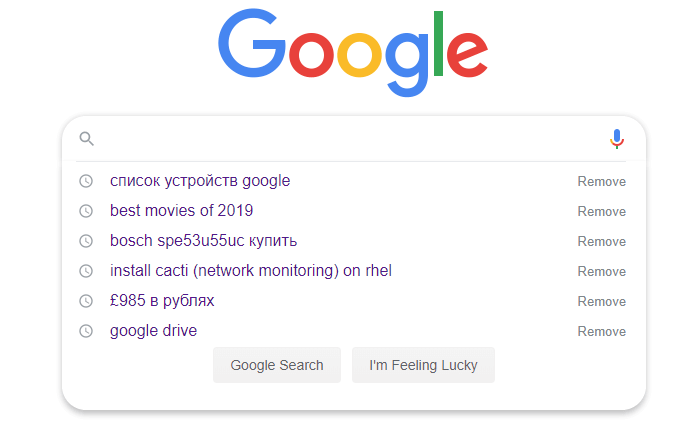
Diese Methode ist geeignet, wenn Sie die letzten Anfragen löschen müssen, es jedoch zu zeitaufwändig ist, alle Datensätze zu löschen. Um den gesamten Verlauf zu löschen, klicken Sie auf das Symbol in der oberen rechten Ecke des Suchfensters, wählen Sie das gewünschte Profil aus und klicken Sie auf ” Google-Konto verwalten “).
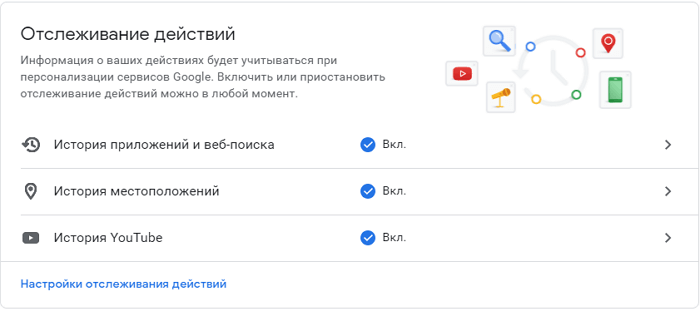
Wählen Sie im sich öffnenden Fenster “Daten und Personalisierung”. Gehen Sie im Abschnitt “Aktivitätsverfolgung” zum Unterpunkt “Anwendungs- und Websuchverlauf”. Unter “Verlauf verwalten” sehen Sie eine Liste Ihrer letzten Aktionen, die mit Google-Diensten durchgeführt wurden.
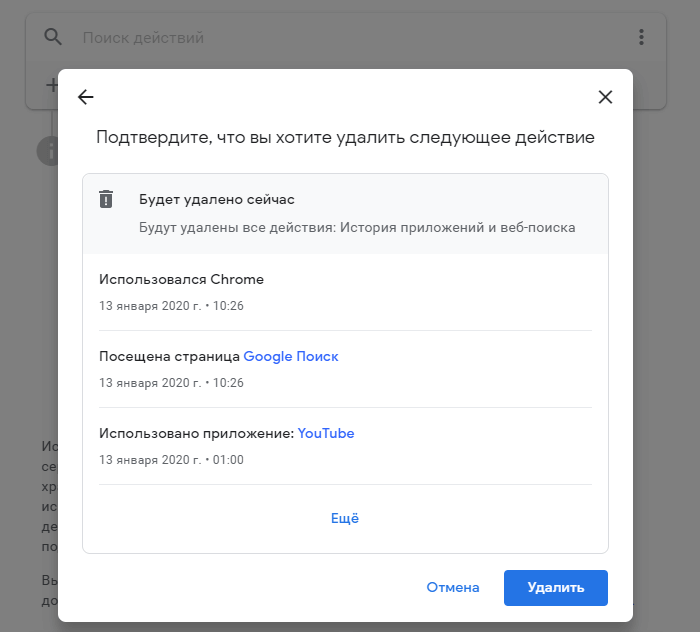
Wenn Sie eine bestimmte Kategorie entfernen möchten, ist es sinnvoll, die Option “Filtern nach Datum und Produkt” zu verwenden. Jetzt können Sie Suchdaten für eine bestimmte Nummer löschen oder (direkt darunter) das automatische Löschen des Verlaufs in Anwendungen und in der Websuche einrichten.
Wir verbieten das Speichern des Verlaufs
Um zu verhindern, dass Google Ihre Aktivitäten aufzeichnet, deaktivieren Sie den Schalter auf der Seite Einstellungen für die Aktivitätsverfolgung neben Anwendungs- und Websuchverlauf. Ab sofort werden Suchanfragen und Daten aus anderen Google-Diensten nicht mehr gespeichert.
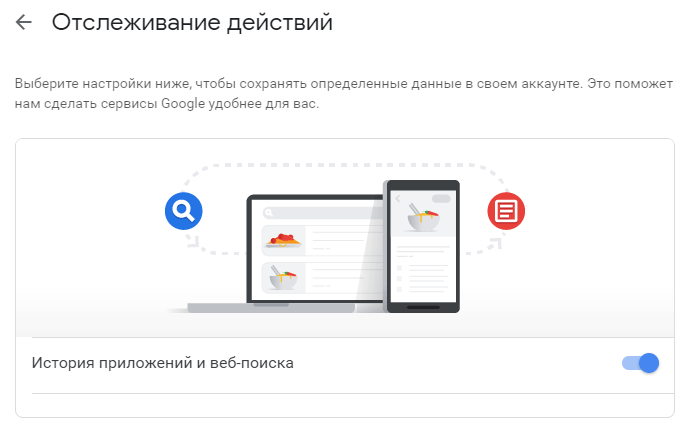
Wenn Sie häufig aktuelle Suchergebnisse löschen müssen, sparen Sie mit diesem Schalter viel Zeit.
Browser-Suchverlauf löschen
Sie wissen wahrscheinlich, dass Browser auch Daten zu jeder Seite aufzeichnen, die Sie im Internet besuchen. Das nächste, was Sie tun müssen, um die Privatsphäre zu wahren, ist, auch diese Datenbank zu löschen.

Wir zeigen Ihnen, wie Sie dies im Chrome-Browser tun. Öffnen Sie das Menü in Form von drei Punkten in der oberen rechten Ecke des Bildschirms und wählen Sie “Verlauf”, um die Einstellungsseite zu öffnen. Das gleiche kann mit einer Tastenkombination gemacht werden Ctrl+H .

Aktivieren Sie im sich öffnenden Fenster die Kontrollkästchen, die Sie löschen möchten. Wenn Sie alle gewünschten Elemente aus der Liste ausgewählt haben, klicken Sie oben auf der Seite auf “Löschen”. Wenn die gewünschten Elemente in der Story verstreut sind, können Sie die Dinge einfacher machen, indem Sie die Suchleiste oben auf dem Bildschirm durchsuchen. Um Google-Suchanfragen zu entfernen, geben Sie google.com in die Zeichenfolge ein.
Es wird viel schneller sein, alle Datensätze mit dem integrierten Clear History-Tool (auf der linken Seite der Seite) zu löschen. Das Tool wird auch von jeder anderen Seite des Browsers durch gleichzeitiges Drücken einer Tastenkombination aufgerufen Ctrl+Shift+Del .
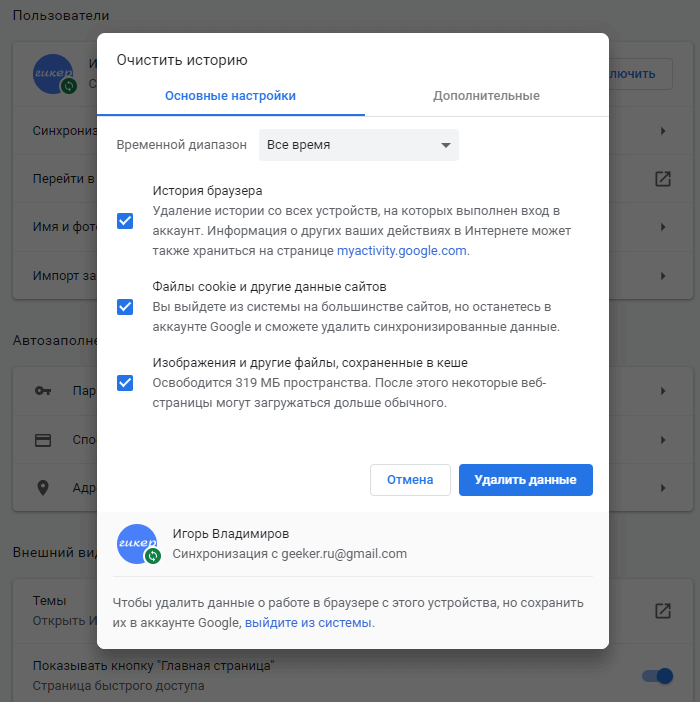
Im erscheinenden Fenster stehen zwei Registerkarten zur Verfügung: Grundeinstellungen und zusätzliche. Mit dem Tool können Sie nicht nur den Verlauf, sondern auch Cookies und den Browser-Cache löschen. Über die Klappliste des Punktes “Zeitraum” können Sie festlegen, für welchen Zeitraum Sie die Historie löschen möchten. Klicken Sie nach der Konfiguration der Reinigungsparameter auf die Schaltfläche “Daten löschen”. Dies ist alles, was von Ihnen verlangt wird.
Inkognito-Modus verwenden
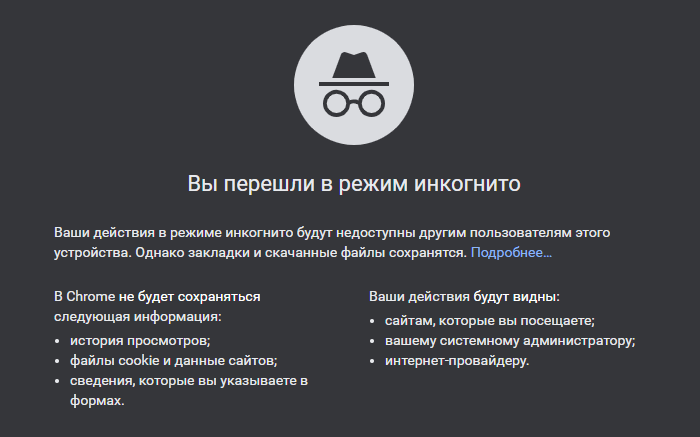
Wie wir gesehen haben, ist es nicht schwer, Ihren Suchverlauf zu löschen, aber Sie möchten diesen Vorgang wahrscheinlich nicht ständig durchführen. Um endlich die regelmäßige Bereinigung von Informationen über besuchte Websites zu vermeiden, können Sie den privaten Modus (oder Inkognito) verwenden. In diesem Modus zeichnet der Browser überhaupt keinen Verlauf auf.
Öffnen Sie in Chrome das Menü in der oberen rechten Ecke und wählen Sie Neues Inkognito-Fenster (oder klicken Sie auf Ctrl+Shift+N ).
Beim Surfen mit einem privaten Fenster zeichnet der Browser nichts auf. Und da Sie in diesem Modus in keinem der Konten autorisiert sind, können Sie die Suchmaschinen sicher verwenden.
Von einer „völligen Unsichtbarkeit“ beim privaten Surfen kann natürlich keine Rede sein. Webseiten verfolgen weiterhin Ihre Aktivitäten und haben Zugriff auf Ihre Standortdaten. Wenn Sie aber nur Mehrfacheinträge in der Historie des Google-Dienstes und des Browsers vermeiden müssen, ist diese Option dafür gut geeignet.
Auf der Suche nach privaten Informationen in DuckDuckGo
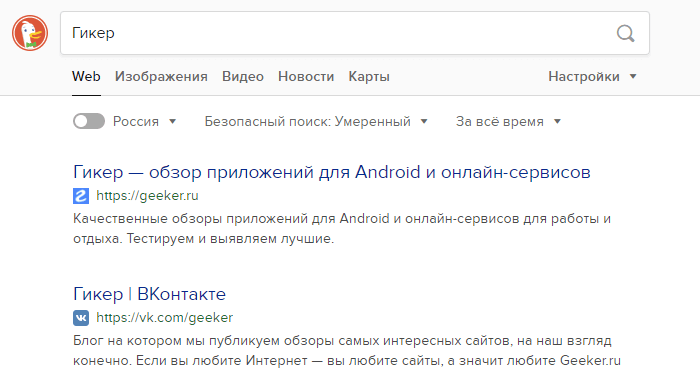
Wenn Sie nicht ständig den “Inkognito”-Modus nutzen möchten und es Ihnen nicht gefällt, dass Google jeden Ihrer Schritte aufzeichnet, können Sie auf eine alternative Suchmaschine umsteigen.
DuckDuckGo wird wegen seines Respekts für die Privatsphäre der Benutzer geliebt. Dieser Dienst verfolgt Ihre Aktionen nicht, hat aber gleichzeitig recht hochwertige Suchergebnisse.
Natürlich müssen Sie nicht immer nur DuckDuckGo verwenden, aber manchmal ist es sehr praktisch. Vor allem, wenn Sie nicht möchten, dass private Informationen bei Google erfasst werden, beispielsweise bei der Suche nach Informationen zur Behandlung einer Krankheit, die Sie haben.